שימוש ב-Siri Remote או ב-Apple TV Remote עם Apple TV
למדו כיצד להשתמש בשלט כדי לאתר תפריטים, להפעיל תוכן, לנווט במסך ועוד.
Siri Remote (דור שני ואילך) או Apple TV Remote (דור שני ואילך)
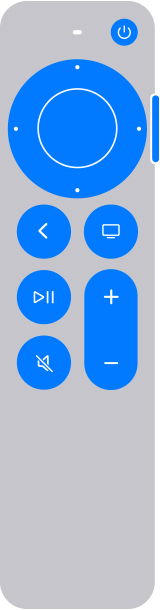
כפתור הפעלה
לחצו לחיצה ממושכת על כפתור ההפעלה כדי להפעיל את הטלוויזיה ולהעיר את ה-Apple TV. לחצו לחיצה ממושכת על הכפתור שוב כדי לכבות את הטלוויזיה ולהעביר את ה-Apple TV למצב שינה.
משטח לחיצה
כדי לנוע במסך, לחצו על הטבעת שבמשטח הלחיצה למעלה, למטה, שמאלה או ימינה. אפשרות אחרת היא להחליק מעלה, מטה, שמאלה או ימינה על משטח הלחיצה. כדי לגלול ברשימות, החליקו במהירות מעלה או מטה על משטח הלחיצה כמה פעמים.
כדי לבחור פריט, הדגישו אותו ולאחר מכן לחצו במרכז משטח הלחיצה.
במהלך הפעלה של תוכן, לחצו שמאלה או ימינה על טבעת משטח הלחיצה כדי לדלג אחורה או קדימה. כדי להריץ אחורה או קדימה ברציפות, לחצו לחיצה ממושכת שמאלה או ימינה על טבעת משטח הלחיצה. לחצו שוב ושוב על הצד שמאלי או הימני כדי לעבור במחזוריות בין אפשרויות המהירות (2x, 3x או 4x).
כדי לנוע על פני ציר הזמן, לחצו על הכפתור הפעל/השהה או על מרכז משטח הלחיצה, ולאחר מכן החליקו שמאלה או ימינה על משטח הלחיצה כדי לנוע אחורה או קדימה בזמן. תוכלו גם לסובב את האצבע נגד כיוון השעון או בכיוון השעון סביב טבעת משטח הלחיצה.
כפתור Siri
אם קיימת תמיכה ב-Siri במדינה או באזור שלכם, תוכלו לבקש מ-Siri להפעיל סרטים, תוכניות טלוויזיה, ז'אנרים מסוימים ועוד. פשוט לחצו לחיצה ממושכת על כפתור Siri, אמרו מה אתם רוצים, ולאחר מכן שחררו את כפתור Siri.
ניתן גם להשתמש בכפתור Siri להכתבה. בשדה להזנת טקסט, לחצו לחיצה ממושכת על כפתור Siri, אמרו את הטקסט שברצונכם להזין, ולאחר מכן שחררו את כפתור Siri.
כפתור החזרה
במהלך דפדוף בתוכן, לחצו על כפתור החזרה פעם אחת כדי לחזור למסך הקודם. לחלופין, לחצו לחיצה ממושכת על כפתור החזרה כדי לעבור אל מסך הבית.
כפתור הטלוויזיה/מרכז הבקרה
אם במדינה או באזור שלכם קיימת תמיכה באפליקציה Apple TV, לחצו על כפתור הטלוויזיה/מרכז הבקרה פעם אחת כדי לפתוח את האפליקציה Apple TV. אם לא, לחצו עליו פעם אחת כדי לחזור למסך הבית.
לחצו פעמיים על הכפתור כדי לפתוח את 'מחליף היישומים'. השתמשו במשטח הלחיצה כדי להחליק בין האפליקציות הפתוחות, ולאחר מכן לחצו על מרכז משטח הלחיצה כדי לפתוח אפליקציה. כדי לסגור אפליקציה, החליקו מעלה. לחלופין, לחצו על כפתור הטלוויזיה/מרכז הבקרה כדי לחזור אל האפליקציה Apple TV.
לחצו לחיצה ממושכת על כפתור הטלוויזיה/מרכז הבקרה כדי להציג את 'מרכז הבקרה'. לחצו עליו שוב כדי להסתיר את 'מרכז הבקרה'.
כפתור ההפעלה/השהיה
לחצו על כפתור ההפעלה/השהיה פעם אחת כדי להפעיל או להשהות תוכן.
כדי לנוע על פני ציר הזמן, לחצו על כפתור ההפעלה/השהיה, ולאחר מכן החליקו שמאלה או ימינה על משטח הלחיצה כדי לנוע אחורה או קדימה בזמן. תוכלו גם לסובב את האצבע נגד כיוון השעון או בכיוון השעון סביב טבעת משטח הלחיצה.
לחצו על כפתור ההפעלה/השהיה כדי להמשיך את הפעלת התוכן.
כפתור ההשתקה
לחצו על כפתור ההשתקה פעם אחת כדי להשתיק שמע. לחצו עליו שוב כדי להפעיל את השמע מחדש.
הגברה או הנמכה של עוצמת הקול
לחצו על הגברת עוצמת הקול או על הנמכת עוצמת הקול כדי להגביר או להנמיך את עוצמת השמע של ה-Apple TV.
Siri Remote (דור ראשון) או Apple TV Remote (דור ראשון)
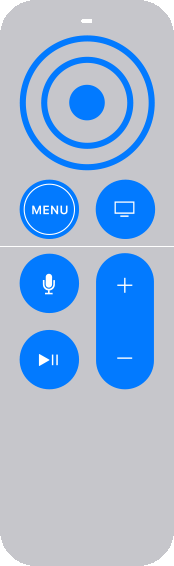
משטח מגע
כדי לנוע במסך, הקישו או החליקו מעלה, מטה, שמאלה או ימינה. כדי לגלול רשימות, החליקו במהירות מעלה או מטה כמה פעמים.
כדי לבחור פריט, הדגישו אותו ולאחר מכן לחצו כדי להקיש על משטח המגע.
במהלך הפעלה של תוכן, הניחו את האצבע על משטח המגע, ולאחר מכן לחצו על הצד השמאלי או הימני של משטח המגע כדי לנוע אחורה או קדימה בזמן. כדי להריץ אחורה או קדימה ברציפות, לחצו לחיצה ממושכת על הצד השמאלי או הימני של משטח המגע. לחצו שוב ושוב על הצד השמאלי או הימני כדי לעבור במחזוריות בין אפשרויות המהירות (2x, 3xאו 4x).
כדי לנוע על פני ציר הזמן, לחצו על כפתור ההפעלה/השהיה או על משטח המגע, ולאחר מכן החליקו שמאלה או ימינה כדי לנוע אחורה או קדימה בזמן.
כפתור התפריט
אם ה-Apple TV במצב שינה, לחצו על כפתור התפריט פעם אחת כדי להעיר את ה-Apple TV. אם אתם מדפדפים בתוכן, לחצו פעם אחת על כפתור התפריט כדי לחזור למסך הקודם. לחצו לחיצה ממושכת על כפתור התפריט כדי לעבור אל מסך הבית.
כפתור הטלוויזיה/מרכז הבקרה
אם במדינה או באזור שלכם קיימת תמיכה באפליקציה Apple TV, לחצו על כפתור הטלוויזיה/מרכז הבקרה פעם אחת כדי לפתוח את האפליקציה Apple TV. אם לא, לחצו עליו פעם אחת כדי לחזור למסך הבית.
לחצו פעמיים על הכפתור כדי לפתוח את 'מחליף היישומים'. השתמשו במשטח המגע כדי להחליק בין האפליקציות הפתוחות ולאחר מכן לחצו על משטח המגע כדי לפתוח אפליקציה. כדי לסגור אפליקציה, החליקו מעלה. לחלופין, לחצו על כפתור הטלוויזיה/מרכז הבקרה כדי לחזור אל האפליקציה Apple TV.
לחצו לחיצה ממושכת על כפתור הטלוויזיה/מרכז הבקרה כדי להציג את 'מרכז הבקרה'. לחצו עליו שוב כדי להסתיר את 'מרכז הבקרה'.
כפתור Siri
אם קיימת תמיכה ב-Siri במדינה או באזור שלכם, תוכלו לבקש מ-Siri להפעיל סרטים, תוכניות טלוויזיה, ז'אנרים מסוימים ועוד. פשוט לחצו לחיצה ממושכת על כפתור Siri, אמרו מה אתם רוצים, ולאחר מכן שחררו את כפתור Siri.
ניתן גם להשתמש בכפתור Siri להכתבה. בשדה להזנת טקסט, לחצו לחיצה ממושכת על כפתור Siri, אמרו את הטקסט שברצונכם להזין, ולאחר מכן שחררו את כפתור Siri.
כפתור ההפעלה/השהיה
לחצו על כפתור ההפעלה/השהיה פעם אחת כדי להפעיל או להשהות תוכן.
כדי לנוע על פני ציר הזמן, לחצו על כפתור ההפעלה/השהיה, ולאחר מכן החליקו שמאלה או ימינה על משטח המגע כדי לנוע אחורה או קדימה בזמן.
לחצו על כפתור ההפעלה/השהיה כדי להמשיך את הפעלת התוכן.
הגברה או הנמכה של עוצמת הקול
לחצו על הגברת עוצמת הקול או על הנמכת עוצמת הקול כדי להגביר או להנמיך את עוצמת השמע של ה-Apple TV.
